即時串流傳輸視訊與音訊(USB串流傳輸)(動態影像)
您可以將電腦等與相機連接,並使用相機視訊與音訊進行即時串流傳輸或網路會議服務。
-
將相機設定為動態影像錄製模式,並設定曝光、對焦等。
-
選取MENU→
 (拍攝設定2)→[
(拍攝設定2)→[ USB串流傳輸]。[USB串流傳輸:未連接]將出現在相機畫面上。
USB串流傳輸]。[USB串流傳輸:未連接]將出現在相機畫面上。 -
遵照畫面上的指示,使用USB電纜將相機連接到電腦或其他裝置。[USB串流傳輸:待機]將出現在相機畫面上,而且相機會切換為串流傳輸待機狀態。
- 使用與要連接的裝置上的端子相符的電纜或轉接器。
-
從您的即時串流傳輸/網路會議服務開始串流傳輸。[USB串流傳輸:輸出]將出現在相機畫面上。
- 若要離開[
 USB串流傳輸],請按靜態影像/動態影像/S&Q按鈕或控制滾輪中央。相機將會回到動態影像錄製模式。
USB串流傳輸],請按靜態影像/動態影像/S&Q按鈕或控制滾輪中央。相機將會回到動態影像錄製模式。
- 若要離開[
關於USB電纜連線
如果在已連接USB電纜的情況下開啟相機電源,則無法執行[ USB串流傳輸]。拔下USB電纜,執行[
USB串流傳輸]。拔下USB電纜,執行[ USB串流傳輸],然後重新連接USB電纜。
USB串流傳輸],然後重新連接USB電纜。
提示
- 如果將[
 USB串流傳輸]指派給自訂按鍵,只要按下該按鍵即可啟動[
USB串流傳輸]指派給自訂按鍵,只要按下該按鍵即可啟動[ USB串流傳輸]。
USB串流傳輸]。 - 執行[
 USB串流傳輸]之前的動態影像錄製設定(對焦、曝光等)會套用到即時串流傳輸的視訊。請在開始串流傳輸前調整動態影像錄製設定。
USB串流傳輸]之前的動態影像錄製設定(對焦、曝光等)會套用到即時串流傳輸的視訊。請在開始串流傳輸前調整動態影像錄製設定。 - 如果您將快門速度、ISO感光度等指派給控制滾輪,或將它們登錄到功能選單,那麼即使在USB串流傳輸期間,也能調整這些值。
- 如果您將[產品展示設定]或[切換模糊背景]指派給[
 自訂鍵],那麼即使在USB串流傳輸期間,也能使用這些功能。
自訂鍵],那麼即使在USB串流傳輸期間,也能使用這些功能。 - 串流傳輸資料的格式如下。
- 視訊格式:MJPEG
- 解析度:HD720(1280×720)
- 幀率:30 fps / 25 fps
- 音訊格式:PCM,48 kHz,16位元,雙聲道
- 在USB串流傳輸期間,電源是由電腦提供給相機。如果您希望盡可能減少電腦電源的消耗,請將[USB電源供給]設定為[關]。
- 使用外接麥克風時,可以透過將麥克風連接到相機的
 (麥克風)端子,將聲音與嘴巴運動之間的偏差減到最小。
(麥克風)端子,將聲音與嘴巴運動之間的偏差減到最小。
注意
- 當[
 USB串流傳輸]正在執行時,無法執行下列操作。
USB串流傳輸]正在執行時,無法執行下列操作。- 錄製串流傳輸視訊
- 選單畫面操作
- 轉換至播放畫面
- 捕捉自訂白平衡
- PC遙控功能
- 智慧型手機連線功能
- 當[
 USB串流傳輸]正在執行時,會停用下列功能。
USB串流傳輸]正在執行時,會停用下列功能。- 省電開始時間